
Jidadka gaaban ee kiiboodhka ayaa ku jiray xisaabinta ilaa maalmihii hore ee kombiyuutarada. Shaqadeedu waxay ahayd in la fududeeyo adeegsiga nidaamyada hore ee hawlgalka, si kastaba ha ahaatee, iyada oo ah shay faa'iido leh, waxay u suurtagashay in ay ka gudubto ilaa maanta. Waqtigan xaadirka ah, Windows waxay leedahay daraasiin door ah si loo yareeyo hababka kala duwan si loo cadaadiyo laba fure oo keliya. Si kastaba ha noqotee, haddii aadan ku qanacsanayn iyaga, waxaan ku tusi doonaa sida loo beddelo furayaasha kiiboodhka Windows 10.
Waa in la ogaadaa in tani aysan ahayn suurtogalnimada la heli karo asal ahaan, sababtoo ah waa inaan u adeegsanaa rakibidda barnaamijyada si aan u gaarno. Halkan waxaan kuugu sheegaynaa kuwa ugu fiican iyo sida ay u shaqeeyaan.
3 siyaabood oo loogu badali karo furayaasha kiiboodhka gudaha Windows 10
Waxa loogu yeero shortcuts ama kiiboodhka gaaban waa xubno si dhow ugu xidhan hawlgalka nidaamka hawlgalka. Dareenkan, Windows ma bixiso xalal asal ah oo u oggolaanaya samaynta isbeddellada qoto dheer, maadaama aan si weyn u beddeli karno xasilloonida nidaamka.. Tani waa sababta oo ah waxaan isku dhejin karnaa hal marin iyo mid kale, annagoo dooranayna isku darka muhiimka ah ee horeyba loogu qoondeeyey ficil kale.
In kasta oo qaar ka mid ah codsiyada aan u adeegsan doono tan ay hubinayaan in taasi aysan dhicin, haddana waa dhaqdhaqaaq ay tahay in aan si taxaddar leh u wajaho.
Sababaha loo raadinayo sida loo beddelo furayaasha kiiboodhka gudaha Windows 10 waxay noqon karaan kuwo badan, laga bilaabo lahaanshiyaha furayaasha fashilmay ama maqan, iyo xaqiiqda ah in la habeeyo khibradda intii suurtagal ah. Haddii aad dareento inaad ku raaxaysato koobiyeynta iyo ku dhejinta isku dhafan kale, markaa waxaad ku samayn kartaa barnaamijyada aan kuu soo bandhigi doono xiga.. Sidoo kale, waxaanu ku bari doonaa sida loo abuuro jid-gaab cusub oo lagu socodsiiyo barnaamijyada.
Samee jid-gaab cusub
In kasta oo Windows-ku aanu kuu ogolayn inaad u bedesho fur-gaabyada kiiboodhka si asal ahaan ah, waxay ku siinaysaa suurtogalnimada inaad abuurto jid-gaaban si aad u socodsiiso codsiyada iyo barnaamijyada. Fikradda ayaa ah in la yareeyo shaqada raadinta software-ka su'aasha ah oo gujinaya, si aad u furto wax yar oo ilbiriqsiyo ah iyada oo la adeegsanayo dhowr tabo oo kaliya.
Macnahaas, haddii aad haysato barnaamij aad rabto in aad sida ugu dhakhsaha badan u furto, ku billow raadinta, midig-guji ka dibna tag "Properties".
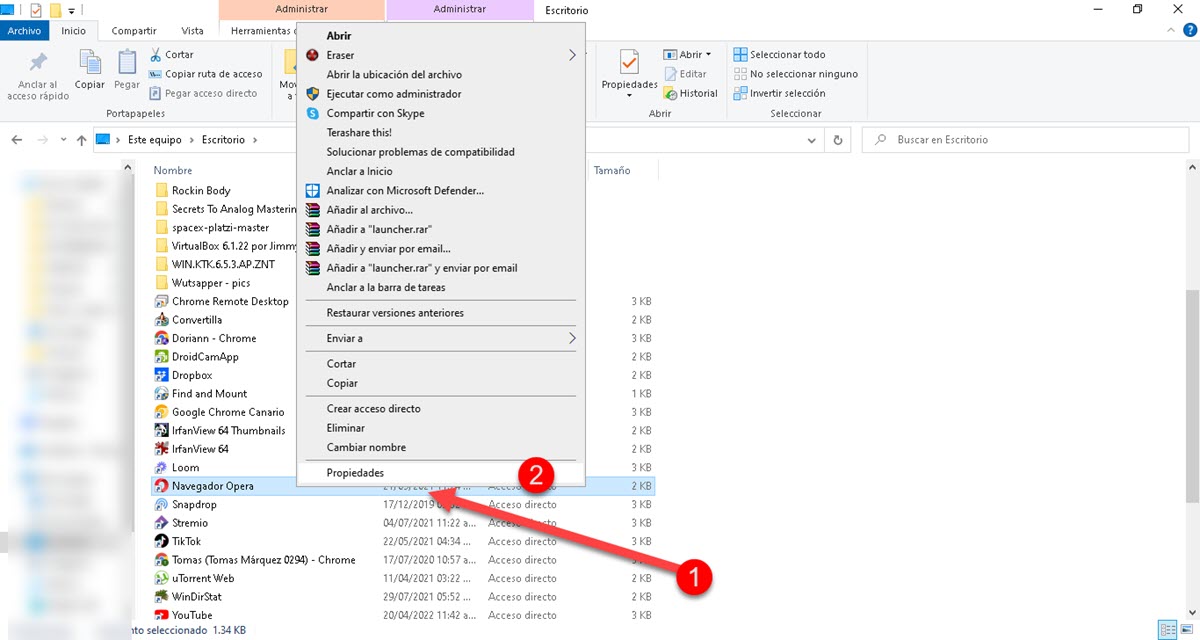
Tani waa haddii sumadda barnaamijka su'aashu ay ku taal desktop-ka Windows, si kastaba ha ahaatee, haddii aad ku haysato Start Menu, midigta guji ka dibna "Open File Location". Sidan waxaad si toos ah ugu tagi doontaa fulinta barnaamijka oo aad ka heli karto guryaha.
Daaqad yar ayaa soo muuqan doonta halkaas oo aad ku arki doontid goobo taxane ah, midka na xiiseeya waxaa loo aqoonsan yahay "Furaha Gaaban".
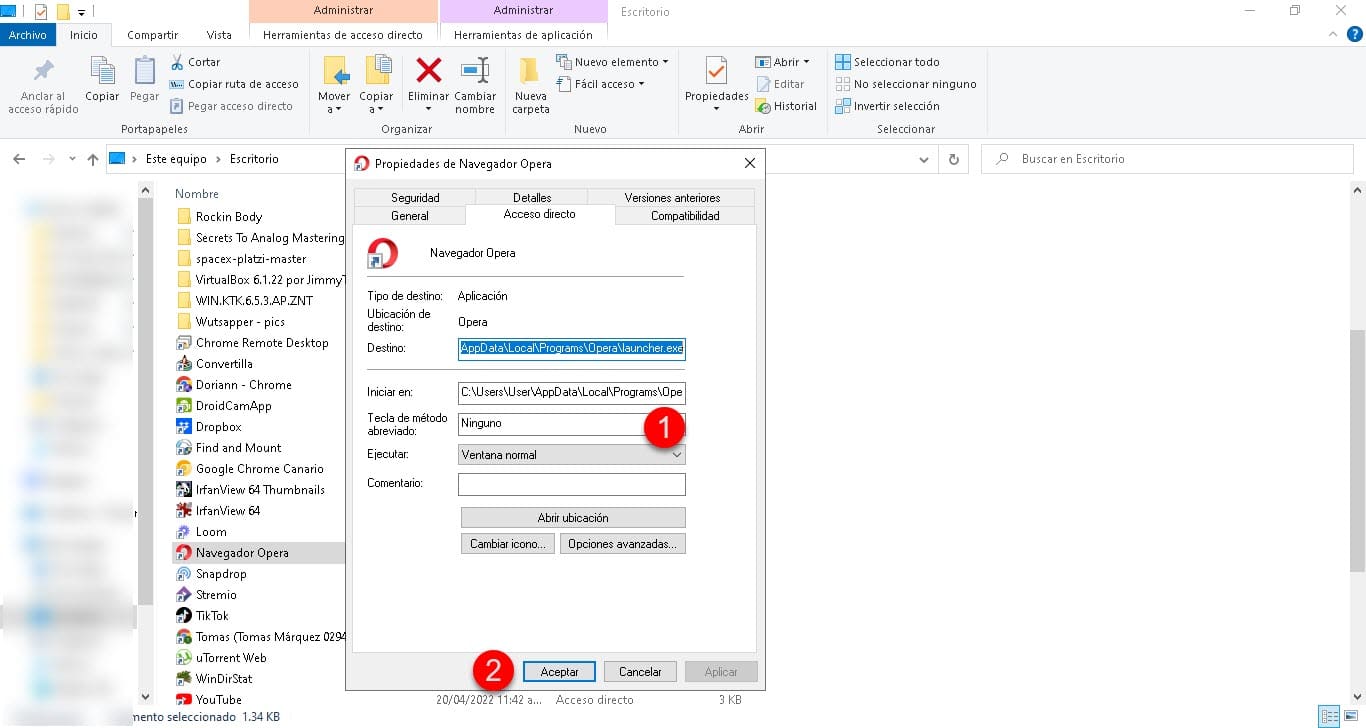
Guji oo isla markiiba riix furaha isku dhafka ah ee aad rabto inaad dejiso si aad u socodsiiso barnaamijka. Ugu dambeyntii, dhagsii aqbal waana taas.
Sidan, waxay kugu filnaan doontaa inaad riixdo labada furayaal ee hore loo doortay si loo furo tusaale arjigaas oo aad u isticmaasho si isdaba joog ah. Sidaa darteed, waxaad badbaadin doontaa waqti aad uga badan inta aad ku mashquulsan tahay habka caadiga ah ee raadinta ee Start Menu.
PowerToys
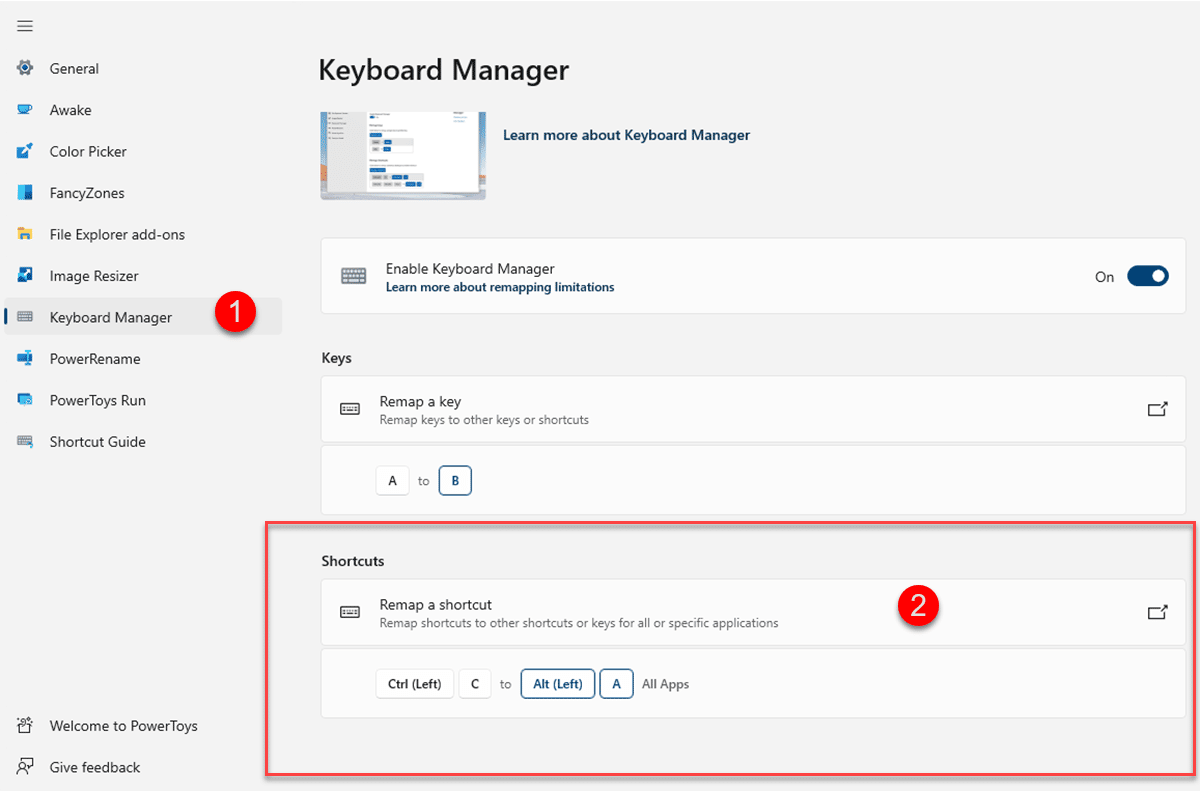
ka Qalabka Awooda ee Microsoft ma aha qalab u dhashay, laakiin sidoo kale maaha qolo saddexaad. Si kale haddii loo dhigo, laguma darin Windows si caadi ah, si kastaba ha ahaatee, waa utility ay abuurtay isla shirkad taas oo maamusha in ay ku xirto nidaamka sida haddii uu ku yimid default. Shaqadeedu waa inay bixiso taxane dhan oo ikhtiyaari dheeraad ah si loo shaqsiyeeyo khibrada Windows. Ikhtiyaaradan waxaa ka mid ah wax kasta oo ka socda Windows Explorer add-ons, awoodda lagu ilaalinayo nidaamka soo jeeda iyada oo aan la beddelin fursadaha awoodda, iyo xitaa qalabka wax ka beddelka sawirka..
Xidhmadan oo dhan dhexdiisa, waxa kale oo jira maareeye kiiboodhka oo u jihaystay dib u habaynta furayaasha iyo jid-gaabyada jira sidoo kale. Taas macneheedu waxa weeye, waxaan isticmaali karnaa Power Toys haddii aad raadinayso sida loo beddelo Windows 10 keyboard shortcuts. Marka aad socodsiiso qalabka, tag qaybta Manager Keyboard halkaas oo aad ka heli doonto dhammaan goobaha su'aasha..
Hoos u dhaadhac oo waxaad arki doontaa ikhtiyaarka "Remap a shortcut" kaas oo kuu ogolaanaya inaad wax ka beddesho gaaban ee jira.
Hoe Key
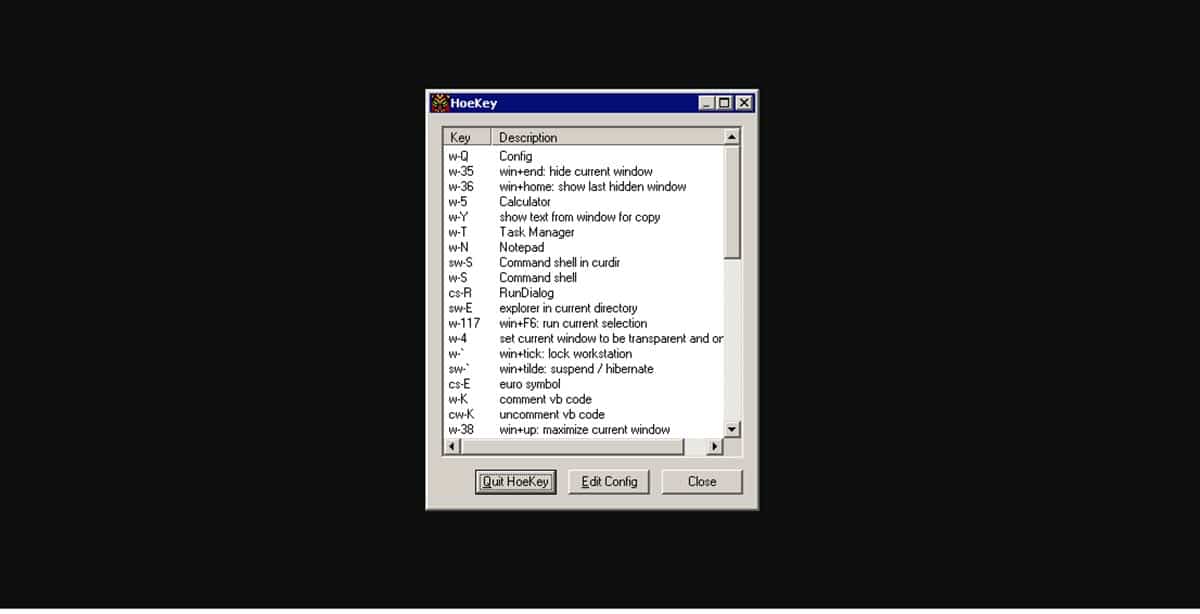
Hoe Key waa qalab dhinac saddexaad ah oo aad u fudud oo ka duwan kuwa Power Toys-ka, waa iftiin aad u fudud, maadaama ay u heellan tahay oo keliya furayaasha keyboard-ka. Dareenkaas, rakibaha HoeKey wuxuu culeyskiisu yahay 47KB, marka rakibidda sidoo kale waxaa lagu sameyn doonaa ilbiriqsiyo gudahood.
Interface-ka HoeKey wuxuu ka kooban yahay daaqad yar oo aan ku arki doonno liiska gaaban ee uu bixiyo codsigu iyadoo suurtagal ah in la tafatiro ama la tirtiro.. Xaaladdan oo kale waxaan xiisayneynaa inaan tafatirno iyaga, markaa dhagsii "Edit Config" oo waxaad heli doontaa suurtogalnimada inaad isticmaasho furayaasha isku dhafan ee adiga kugu habboon.
Haddii aad raadinayso sida loo tafatiro furayaasha keyboard-ka gudaha Windows 10 iyo wax kale, markaa tani waa ikhtiyaarka ugu fiican sababtoo ah ma qaadan doonto meel aad u badan oo geeddi-socodka oo dhan wuxuu noqon doonaa mid degdeg ah.